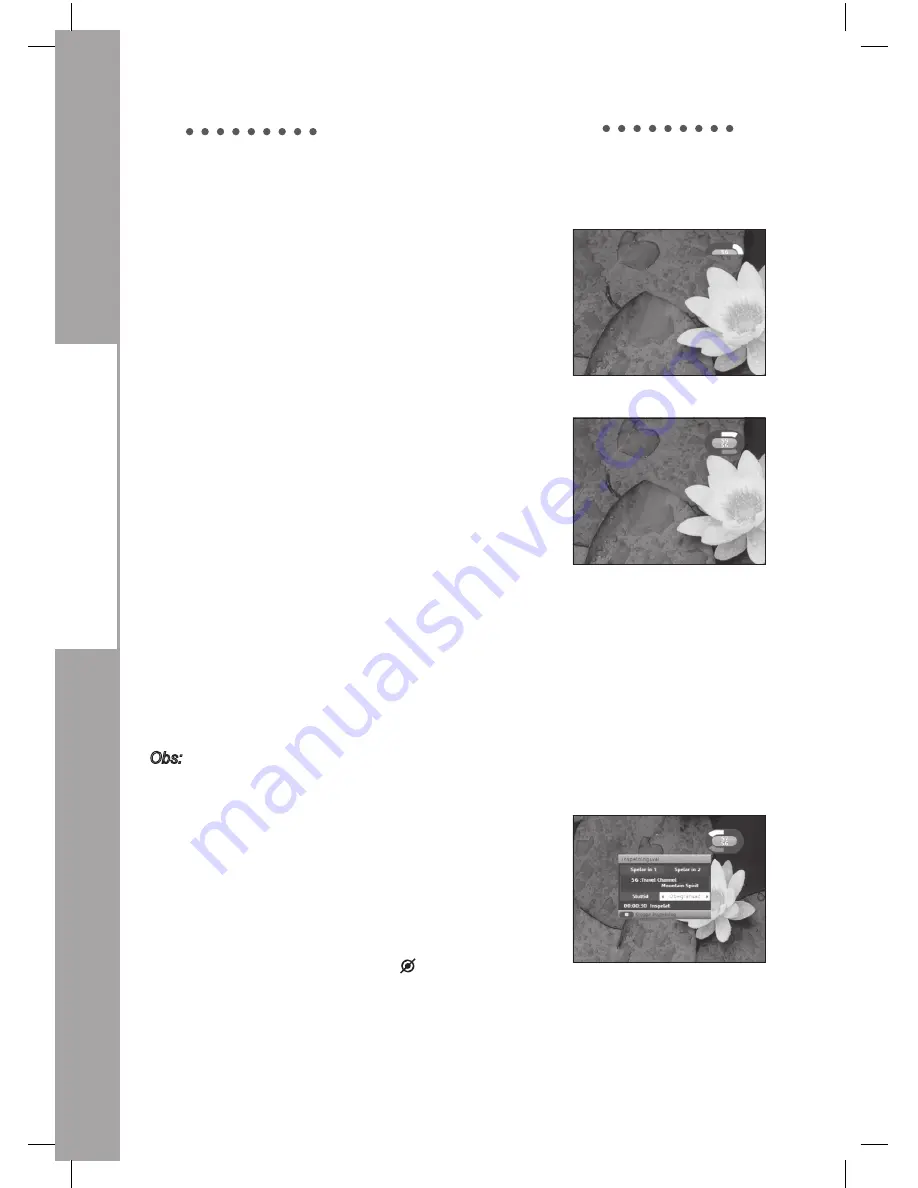
SWE-0
DCB-P850Z(S) / P770Z(S)
SWE-1
För att spela in en kanal:
● Byt till kanalen som du vill spela in och tryck sedan på
REC
-knappen för att starta inspelningen.
● För att stoppa inspelningen, tryck på
STOP
(
) eller
REC
.
Menyn för inspelningsval kommer att framträda. Tryck på
STOP
(
)-knappen igen.
För att spela in två kanaler:
● Byt till kanalen som du vill spela in och tryck sedan på
REC
-knappen för att starta inspelningen.
● Ändra till en annan kanal som du vill spela in. Inspelnings
konflikt kommer att uppstå när du trycker på
REC
knappen. För att starta en ny inspelning, välj Omedelbar
inspelning och tryck på
OK
knappen. Den röda färgen
anger den kanal som för närvarande visas.
● För att stoppa inspelning,
1. Tryck på
STOP
(
)-knappen. Menyn för inspelningsval
kommer att framträda.
2. Välj kanalen för att stoppa inspelningen med hjälp av
/
knapparna och tryck på
STOP
(
)-knappen.
3. För att stoppa även den andra inspelningen, tryck på
STOP
(
)-knappen och tryck på den igen när valmenyn
öppnas.
När du spelar in två kanaler samtidigt kan du bara
titta på den ena av dem.
Att använda menyn för inspelningsval:
● Tryck på
REC
-knappen under inspelning. Menyn för
inspelningsval kommer att framträda.
- [
/
knappar]:
För att ändra inspelningens sluttid som
Obegränsad, 30, 60, 90, 120 minuter, och Slut nu.
● För att lämna menyn, tryck på
EXIT( )
-knappen.
BASFUNKTIONER
DCB-P850Z,P850ZS(SWE).indd 20
2008-09-05 오후 3:12:29
Summary of Contents for DCB-P850Z(S)
Page 2: ...DCB P850Z P850ZS 3 4 indd 1 2008 09 05 오후 3 11 46 ...
Page 3: ...DCB P850Z P850ZS 3 4 indd 2 2008 09 05 오후 3 11 46 ...
Page 5: ...DCB P850Z P850ZS SWE indd 2 2008 09 05 오후 3 12 22 ...
Page 67: ...D DCB P850Z P850ZS GB indd 2 2008 09 05 오후 3 13 17 ...
Page 129: ...DCB P850Z P850ZS 3 4 indd 1 2008 09 05 오후 3 11 46 ...















































